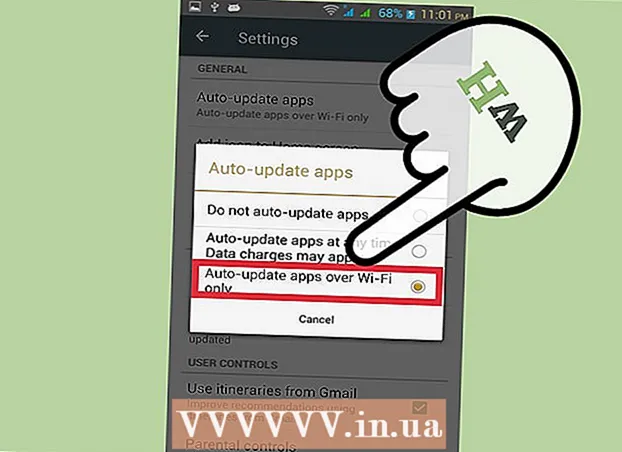Autor:
Lewis Jackson
Datum Stvaranja:
6 Svibanj 2021
Datum Ažuriranja:
25 Lipanj 2024

Sadržaj
Ovaj će vam članak pokazati kako ažurirati aplikaciju Facebook Messenger na svom iPhoneu, iPadu ili Android uređaju.
Koraci
Metoda 1 od 2: iPhone i iPad
Otvorite App Store. Ovu stavku možete pronaći na početnom zaslonu uređaja.

Pritisnite Ažuriraj (nadopune). Ova se stavka nalazi u donjem desnom kutu zaslona.
Preletite preko odjeljka Dostupna ažuriranja (Dostupna ažuriranja) da biste pronašli Messenger. Aplikacija Messenger nije uključena u "Facebook", već samo u "Messenger".
- Ako Messenger nije u odjeljku Dostupna ažuriranja, nema dostupnih ažuriranja za aplikaciju.

pritisni gumb Ažuriraj (ažuriranje). Provjerite jeste li prije bili povezani s bežičnom mrežom jer ažuriranje može biti veliko.- Kliknite Što je novo (Što je novo) da biste vidjeli detalje o ažuriranju. Ovdje možda nećete vidjeti puno podataka, jer Facebook ne objavljuje određene dokumente koji bilježe ažuriranja i promjene aplikacija.

Pokrenite Messenger nakon instaliranja ažuriranja. Trebali biste vidjeti gumb Ažuriranje kako se mijenja u mjerač napretka. Nakon što se sat napuni, ažuriranje će se preuzeti i instalirati.- Messenger se može pokrenuti pritiskom na ikonu na početnom zaslonu. Također možete prijeći prstom prema dolje na početnom zaslonu i upisati "Messenger" za pretraživanje.
Deinstalirajte i ponovo instalirajte aplikaciju ako ne možete ažurirati. Ako imate problema s instaliranjem ažuriranja za Messenger, pokušajte deinstalirati i ponovo instalirati aplikaciju. Svi podaci bit će pohranjeni na vašem Facebook računu, tako da nećete izgubiti nijedan razgovor:
- Vratite se na početni zaslon ako ste u App Storeu.
- Pritisnite i držite bilo koju ikonu aplikacije dok se ne počne micati.
- Kliknite "X" u gornjem kutu aplikacije Messenger
- Pritisnite "Delete" za potvrdu.
- Ponovo preuzmite aplikaciju iz App Storea.
Metoda 2 od 2: Android
Otvorite Trgovinu Play. Ovu ćete stavku pronaći na popisu aplikacija. Ikona izgleda poput torbe za kupovinu na kojoj je logotip Google Play.
pritisni gumb ☰ u gornjem lijevom kutu.
Pritisnite Moje aplikacije i igre (Moje aplikacije i igre).
Preletite preko odjeljka Ažuriraj (nadopune) da biste pronašli Messenger. Budite oprezni jer može biti dostupno mnogo aplikacija koje se nazivaju i Messenger (Google ima vlastitu aplikaciju Messenger). Potražite riječi "Facebook" ispod naziva aplikacije.
- Ako Messenger nije naveden u odjeljku Ažuriranja, za vaš uređaj nema dostupnih ažuriranja.
Pritisnite Glasnik. Ovo će otvoriti stranicu trgovine aplikacije.
pritisni gumb Ažuriraj (ažuriranje). Ažuriranje će se početi preuzimati ako istovremeno ne preuzmete druga ažuriranja. Ako preuzimate više ažuriranja, ažuriranje Messengera stavit će se u red čekanja da bi se sljedeći put započelo preuzimanje.
- Prije ažuriranja morate biti povezani s bežičnom mrežom, jer aplikacija može biti prilično velika.
Pričekajte da se instaliraju ažuriranja.
Pokrenite Messenger. Možete pritisnuti gumb Otvori na stranici trgovine aplikacija Messenger u Trgovini Play ili kliknuti aplikaciju Messenger na popisu aplikacija.
Deinstalirajte i ponovo instalirajte Messenger ako ne možete ažurirati. Ako imate problema s instaliranjem ažuriranja, možete ga popraviti deinstaliranjem i ponovnom instalacijom aplikacije Messenger. Nećete izgubiti nijedan razgovor, jer su svi već pohranjeni na vašem Facebook računu.
- Otvorite Trgovinu Play i potražite Messenger.
- Na popisu rezultata kliknite Facebook Messenger
- Kliknite Deinstaliraj, a zatim U redu da biste uklonili aplikaciju.
- Dodirnite Instaliraj da biste ponovo učitali aplikaciju.
Savjet
- Ponovno pokretanje uređaja može vam pomoći u ispravljanju svih pogrešaka prilikom instalacije i ažuriranja.